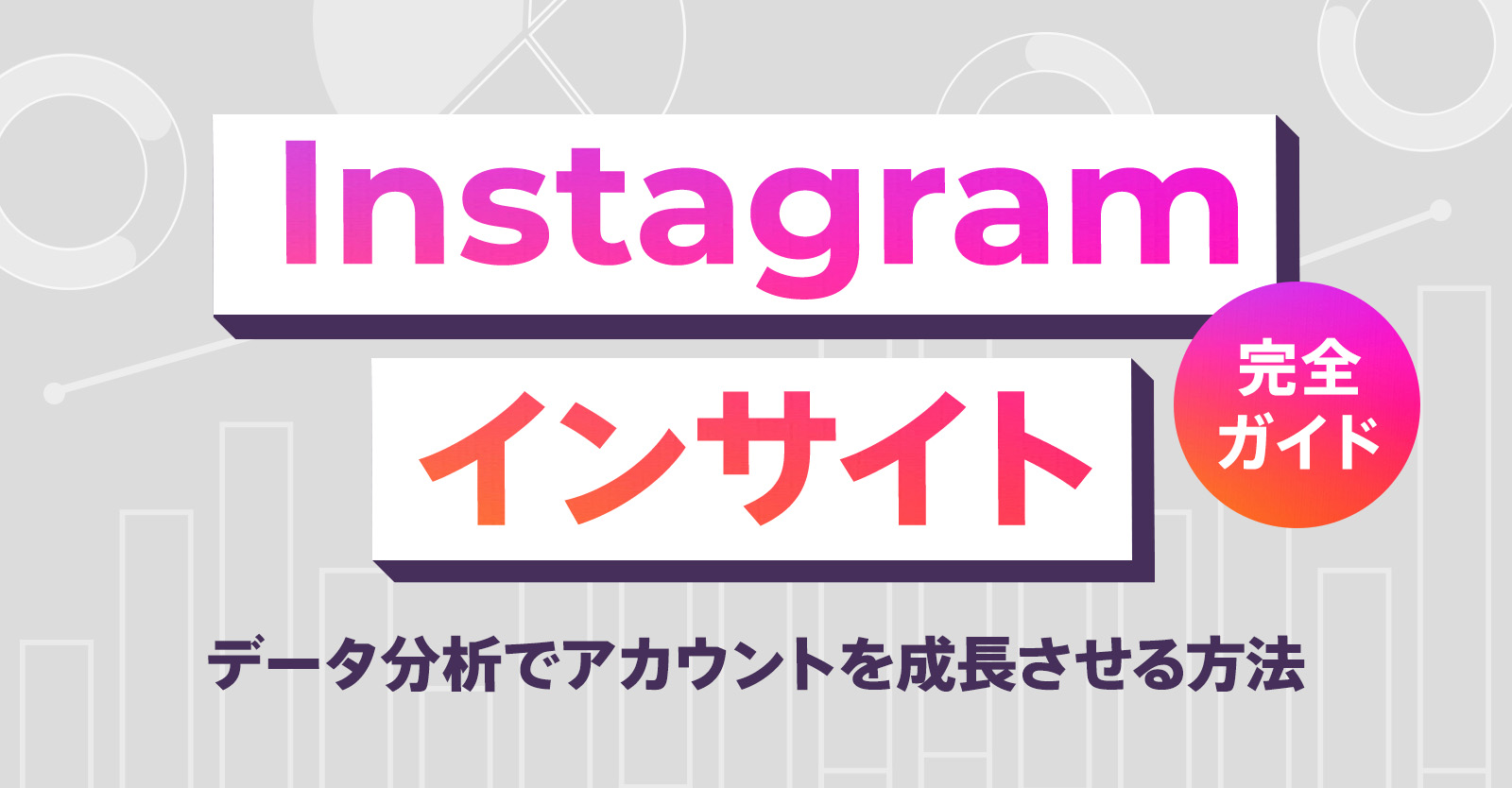
Instagramマーケティングにおいて、投稿の効果測定と戦略的なアカウント成長には「インサイト」分析が欠かせません。
しかし多くの企業が、フォロワー数のみに注目し、エンゲージメント率やリーチ数といった重要指標を見落としがちです。
本記事では、インサイトの基本的な見方から実践的な活用方法まで、インサイトに基づいた効果的なInstagram運用のポイントをわかりやすく解説します。
株式会社フリースタイルエンターテイメントでは、Instagramの運用からサポートまで幅広いご支援が可能です。企業の広報・マーケティング担当の方で「2025年のアルゴリズム変更に対応したい」「リーチ回復の具体的な施策を知りたい」「プロの視点でアドバイスが欲しい/相談したい」と感じている方はぜひお問い合わせください。
Instagramインサイトとは?機能の概要と重要性
Instagramインサイトとは、投稿の反応や自分のアカウントを見ているユーザーの特性を分析できる無料の公式ツールです。
投稿の閲覧数やユーザーの流入経路、フォロワーの属性(性別・年齢・国)など、アカウント運用に必要なさまざまなデータをチェックできます。
この機能を活用することで、感覚的な運用から脱却し、データに基づいた戦略的なアカウント運営を実現することができるのです。
Instagramインサイトを利用する方法
Instagramのインサイト機能を利用するために必要な準備は、以下の2つのみです。
- 「プロアカウント」に切り替える
- フォロワーを100人以上獲得する
「プロアカウント」に切り替える
Instagramのインサイト機能は、プロアカウントに切り替えることで無料で利用できます。設定は以下のステップで完了します。
プロアカウントへの切り替え手順
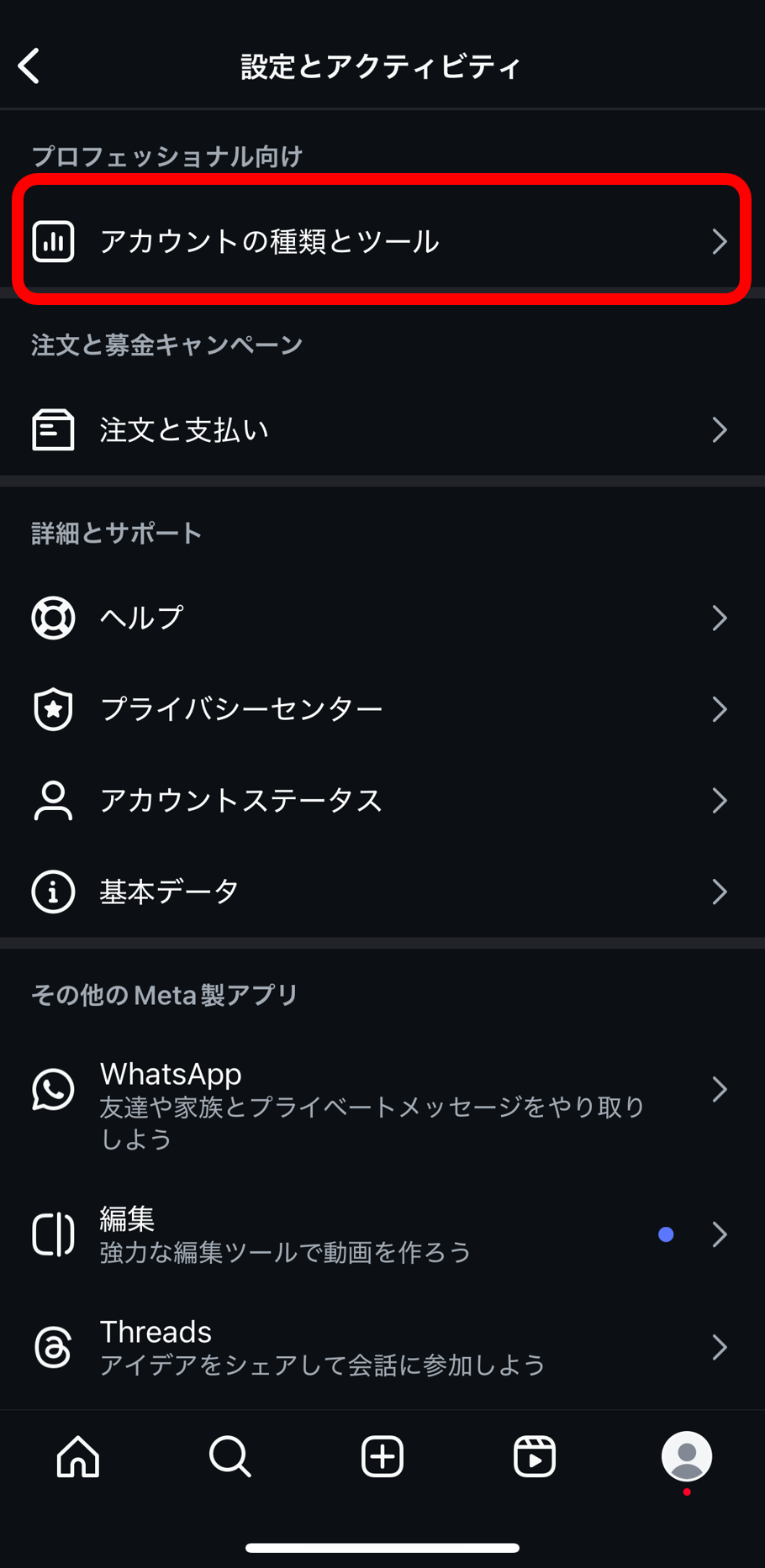
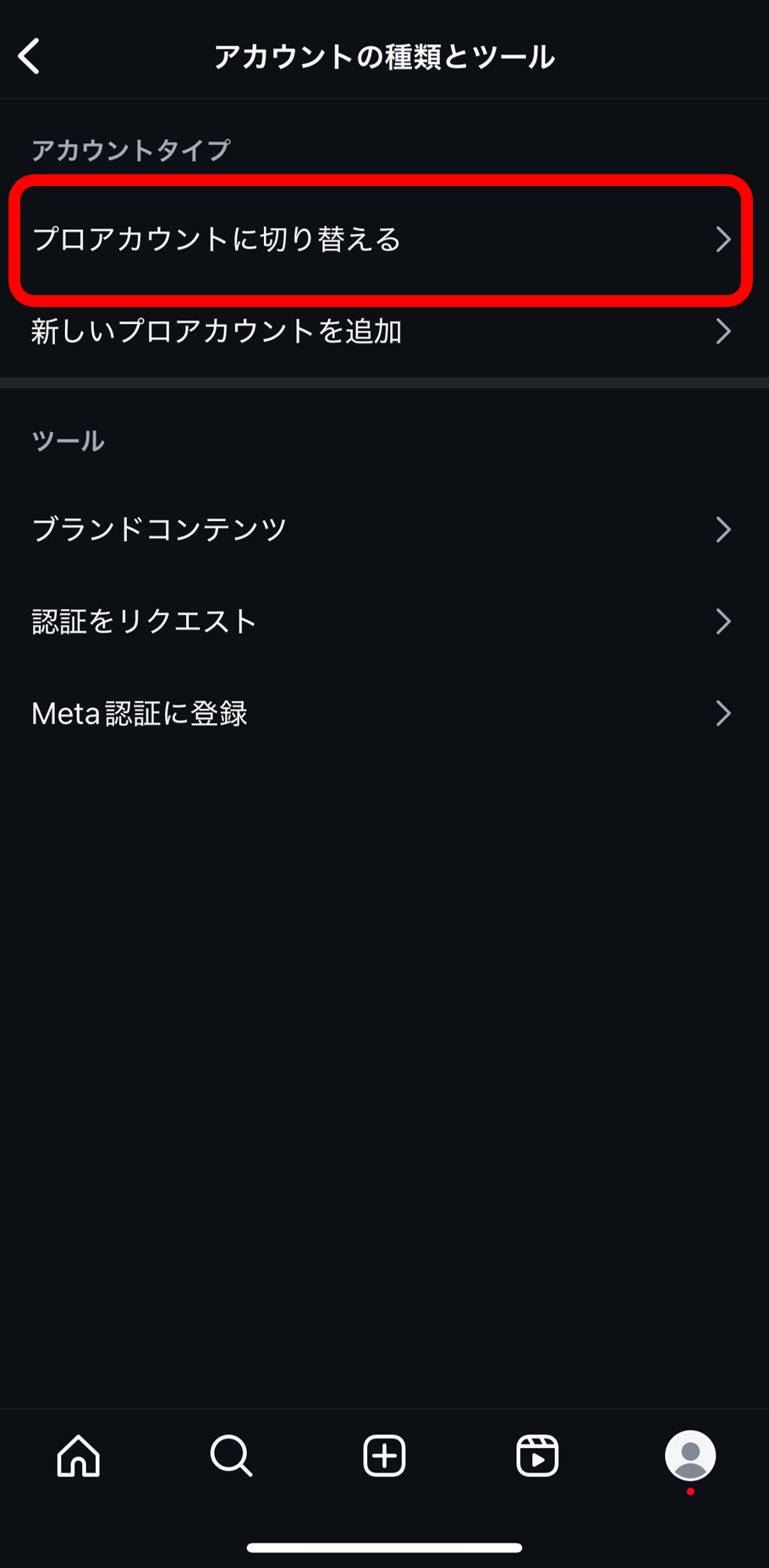
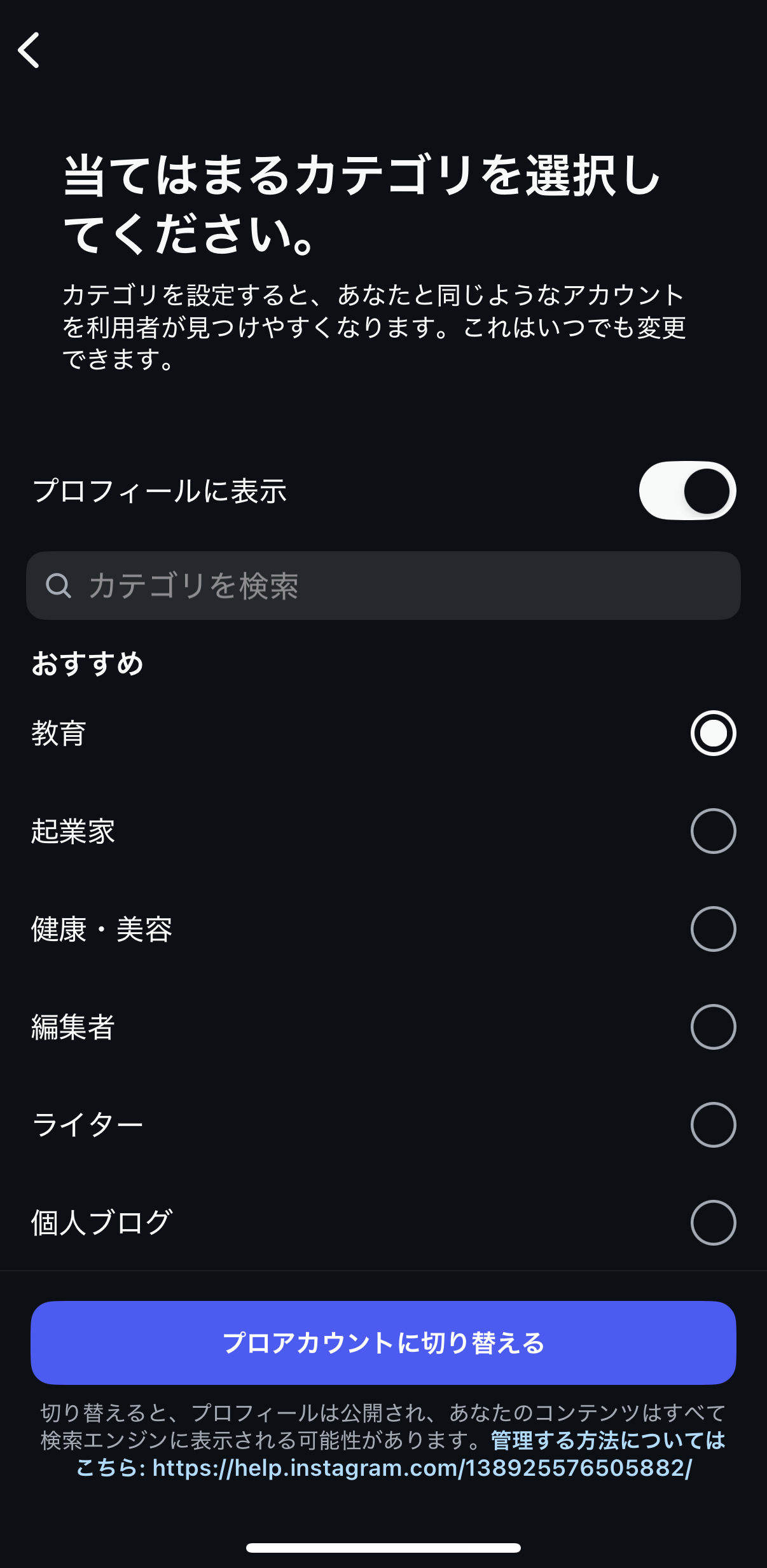
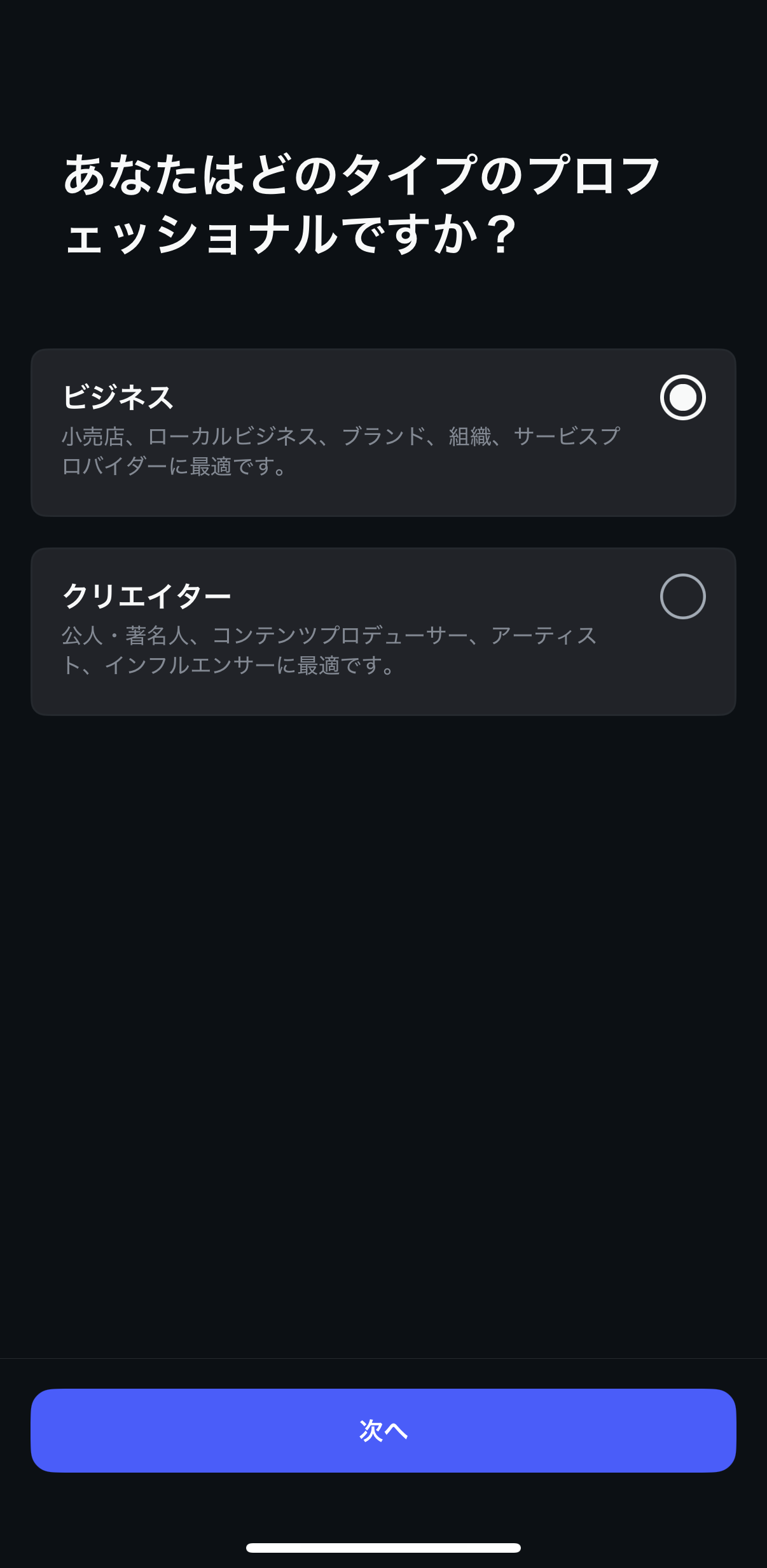
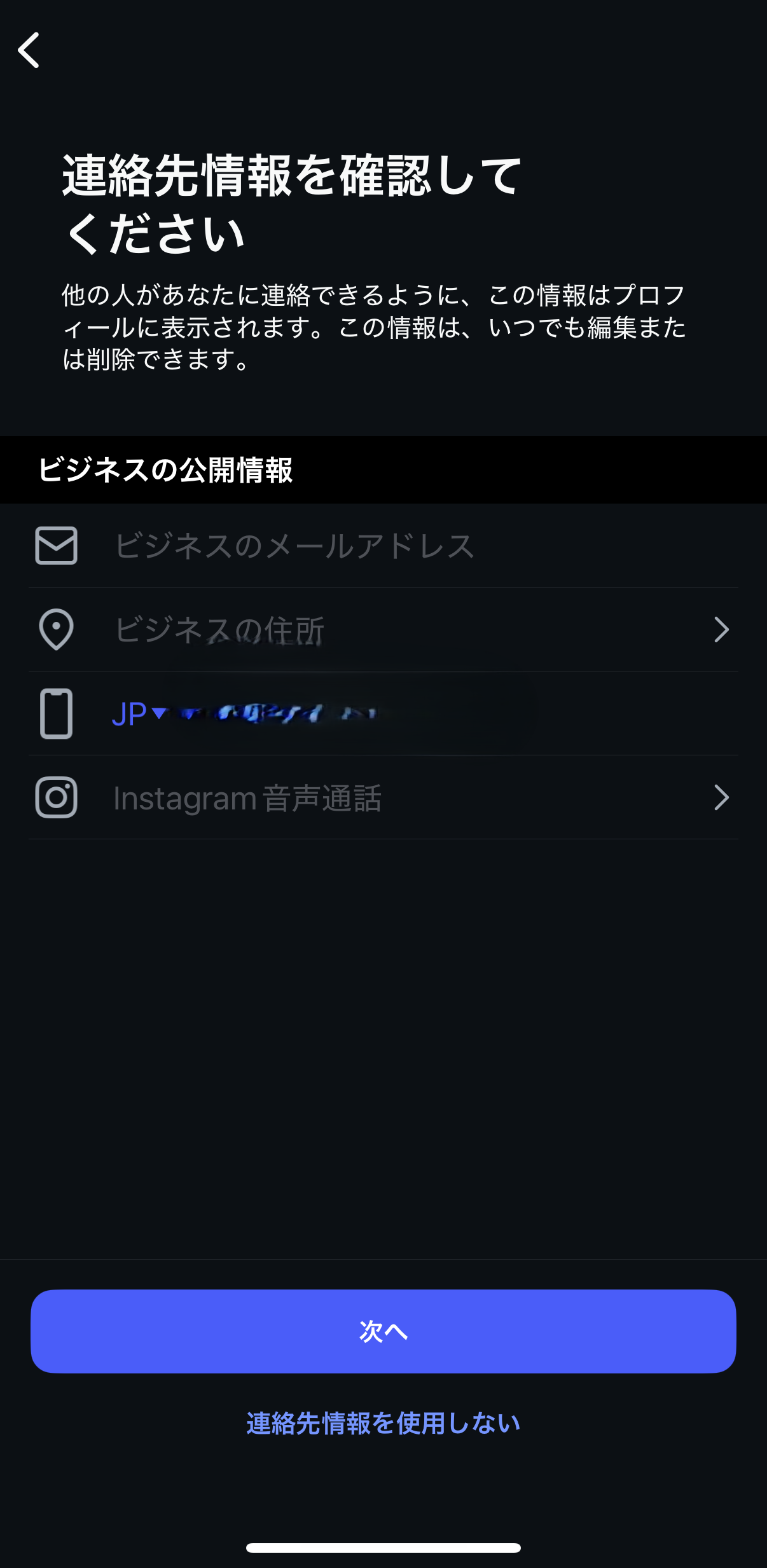
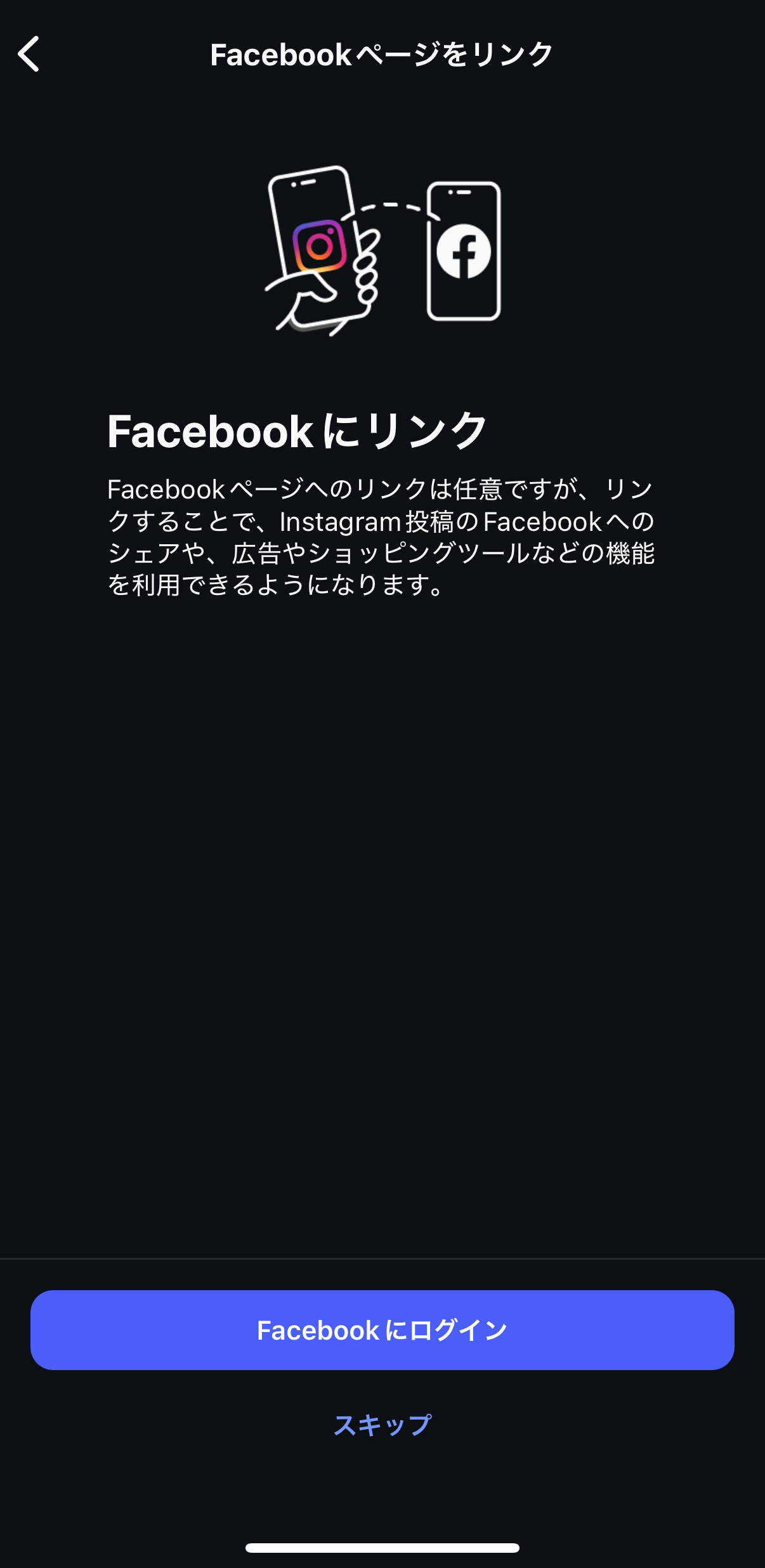
- プロフィール画面右上のメニューボタン(三本線、≡)タップ
- プロフェッショナル向けの「アカウントの種類とツール」を選択
- 「プロアカウントに切り替える」を選択
- アカウントの特性に最も合う「カテゴリ」を選択
- 「ビジネス」または「クリエイター」を選択※1
- 連絡先情報を確認・入力(後から編集・非公開も可能)
- Facebookページと連携するかを選択(任意ですが連携を推奨)
プロアカウントへの切り替えや利用は無料なうえ、いつでも個人アカウントに戻すことができるため、Instagram運用をビジネスや収益化に繋げたい方は積極的に活用することをおすすめします。
※1プロアカウントには、「ビジネスアカウント」と「クリエイターアカウント」の2種類がありますが、企業や個人事業主の方は、ビジネスアカウントの利用が一般的です。
フォロワーを100人以上獲得する
一部のインサイト機能はフォロワー数が100人以上になってから閲覧できるため、まずはフォロワー獲得に注力することも大切です。
なお、プロアカウントへの切り替えは、フォロワー数100人未満でも行えます。
Instagramインサイトの見方
Instagramインサイトでは、アカウント全体から個々の投稿まで、幅広いデータを確認できます。まずは、インサイトを分析する上で欠かせない指標を解説します。
主要な指標と意味
- ♡マーク…いいね数
- 吹き出しマーク…コメント数※自分の返信もカウントされます
- 紙飛行機マーク…シェア数
- しおりマーク…保存数
- プロフィールへのアクセス…投稿を見てプロフィール画面に訪れたアカウント数
- フォロー数…自分のアカウントをフォローし始めたアカウント数
- 閲覧数…投稿が見られた回数
- リーチ数…投稿を最低1回見たユーザー数
※「閲覧数」と「リーチ」の違いは、後半の「よくある質問」で解説しています。
以下の3つは、Instagramのインサイトには表示されませんが、上記の指標から計算して導き出すことができます。
- エンゲージメント率…エンゲージメント総数(いいね、コメント、保存、シェア)/リーチ数×100
- プロフィール推移率…プロフィールへのアクセス/リーチ数×100
- フォロワー転換率…フォロー数/プロフィールへのアクセス×100
アカウントや、個々の投稿の評価を知る上で非常に有効な数値なので、積極的に活用しましましょう。
Instagramインサイトの確認方法
ここからは、Instagramインサイトの確認方法を解説します。投稿形式によって確認方法や、着目すべき指標が異なるので、最適な分析方法を選択できるようにチェックしておきましょう。
アカウント全体のインサイト確認方法
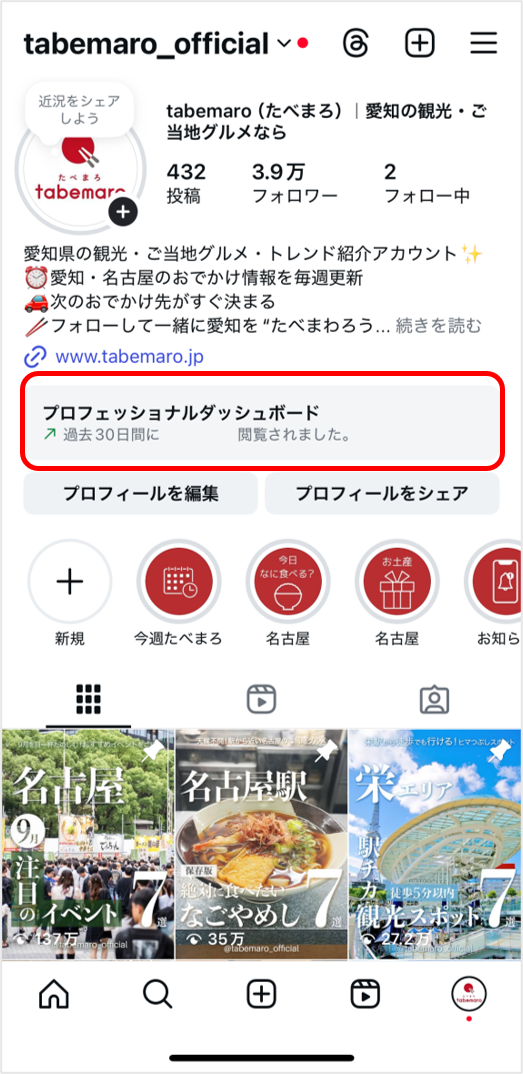
プロフィール画面の「プロフェッショナルダッシュボード」をタップすると、アカウント全体のパフォーマンスを確認できます。
確認する期間を指定でき、過去7日間、14日間、30日間、先月、過去90日間から選択可能です。長期的なトレンドを把握するためには、過去90日間のデータを定期的にチェックすることをおすすめします。
主要な項目は以下の通りです
- 閲覧数:全てのコンテンツが再生または表示された合計回数
- アクションを実行したアカウント:いいねやコメントなどのアクションを行ったユーザー数
- 合計フォロワー数:現在のフォロワー数と増減の推移
- あなたがシェアしたコンテンツ:期間内に投稿したコンテンツの一覧
これらのデータを定期的にチェックすることで、アカウント運用の全体的な傾向を把握できます。
アカウント全体の傾向や評価を簡潔に知りたいという方は、「毎月のまとめ」をチェックするのがおすすめです。
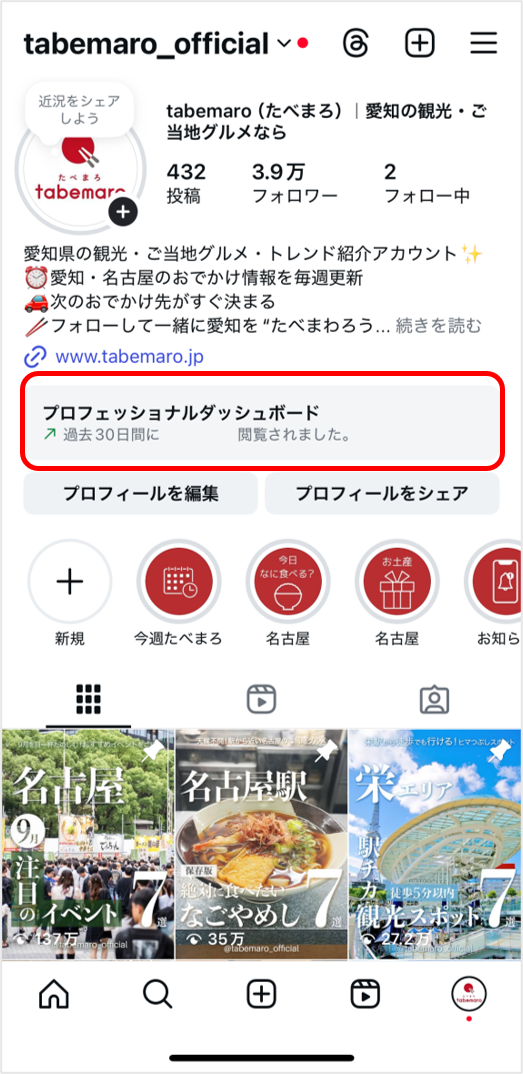
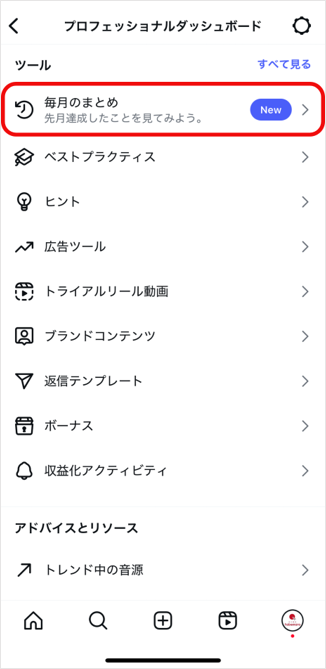
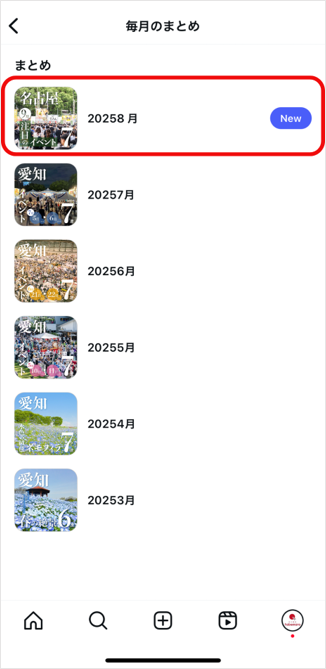
- プロフィール画面の「プロフェッショナルダッシュボード」をタップ
- ツールの「毎月のまとめ」をタップ
- 確認したい期間を選択
「毎月のまとめ」から、先月と比較した閲覧数やフォロワーの伸び、注目の投稿などを一括でチェックできます。
フィード投稿のインサイト確認方法

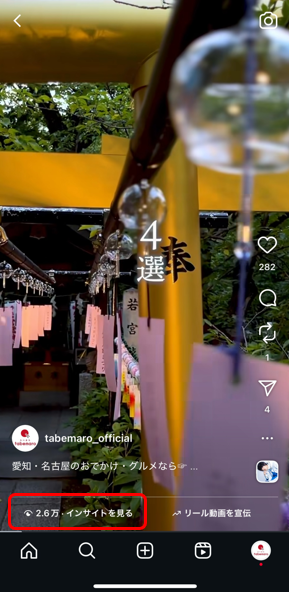
個別の投稿について詳細な分析を行いたい場合は、各投稿の左下に表示される「インサイトを見る」をタップします。
フィード投稿の場合、以下の項目を確認できます
投稿の基本指標として、いいね数、コメント数、シェア数、保存数が表示されます。これらの数値から、どのようなアクションがユーザーに取られているかを把握できます。
閲覧数では、フォロワーとフォロワー以外の内訳を円グラフで確認できます。新規ユーザーへのリーチ状況を一目で把握できる重要な指標です。
閲覧数の上位ソースでは、投稿を見たユーザーがどこから流入したかを詳細に分析できます。
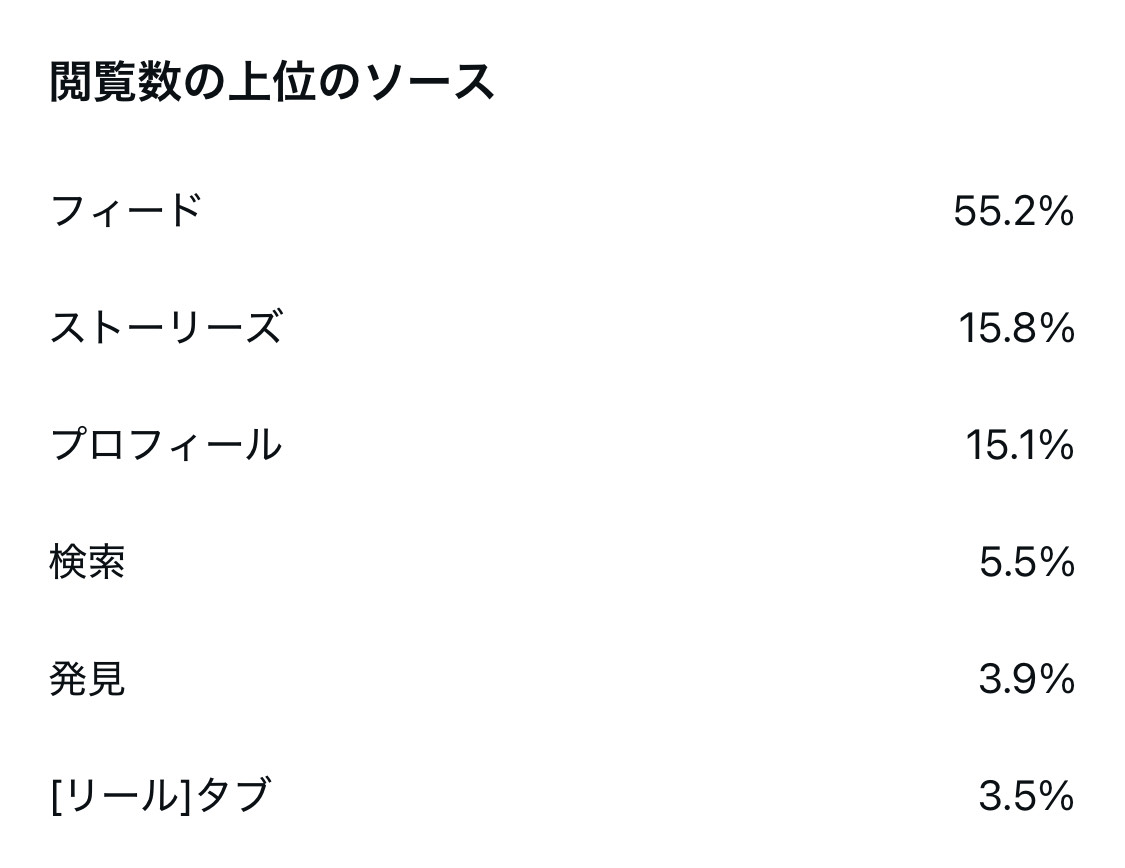
- フィード:フィード(家マーク)から閲覧された回数
- ストーリーズ:ストーリーズから閲覧された回数
- プロフィール:プロフィールページで閲覧された回数
- 発見:発見タブ(虫眼鏡マーク)で閲覧された回数
- 検索:Instagramの検索結果に表示された回数
- [リール]タブ:リールタブから閲覧された回数
この流入経路の分析により、どのような経路でユーザーが投稿にたどり着いているかを把握し、今後の戦略立案に活かすことができます。
ストーリーズのインサイト活用法
ストーリーズのインサイトは、投稿後24時間以内であれば左下の「アクティビティ」をタップして確認できます。24時間経過後は、以下の5つのステップでアーカイブから確認可能です。
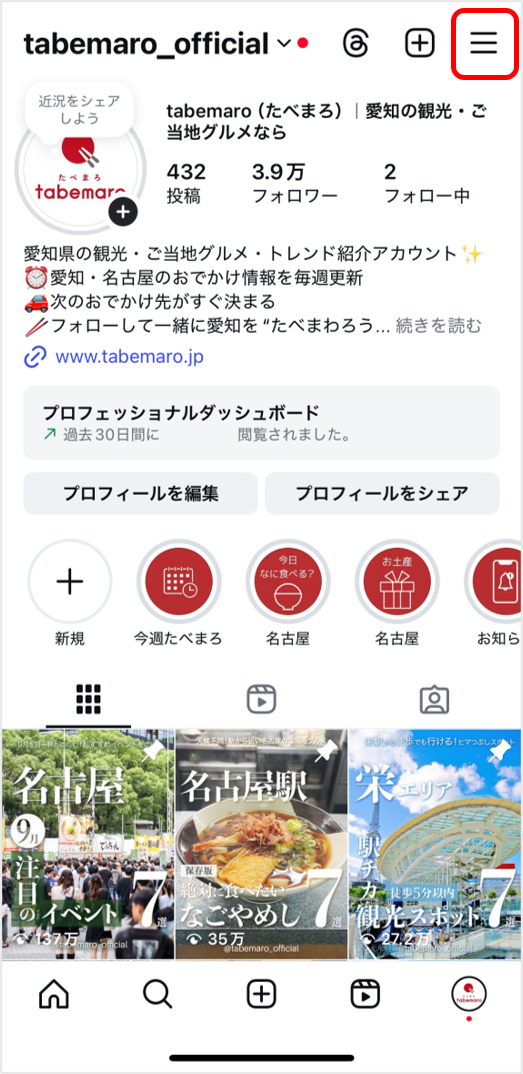
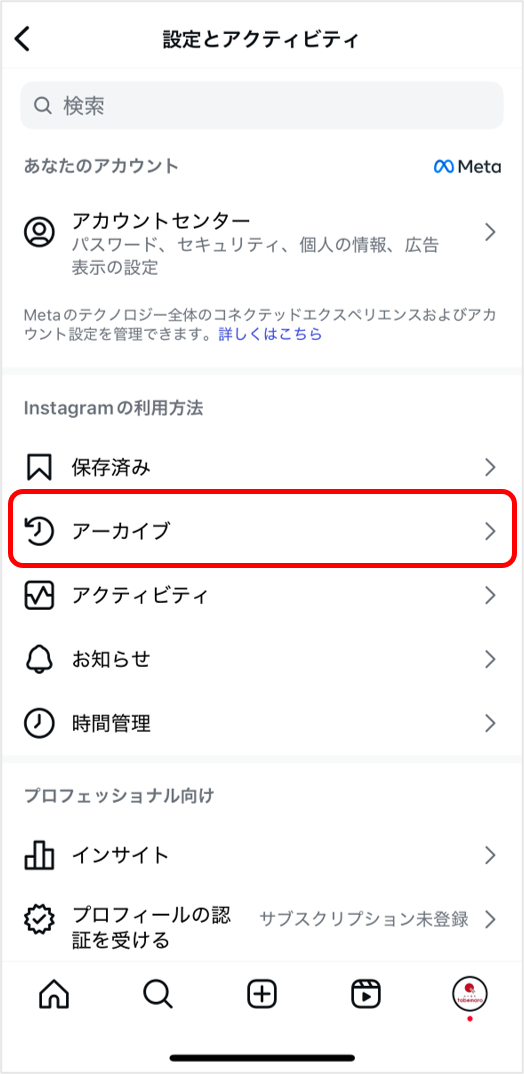
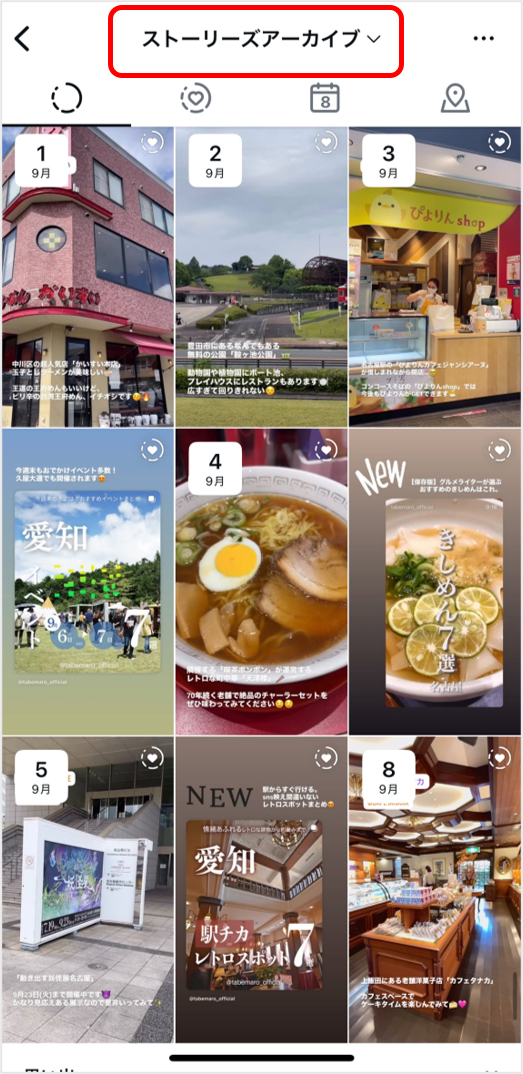
- プロフィール画面右上のメニューボタン(三本線、≡)タップ
- 「アーカイブ」を選択
- 画面上部が「ストーリーズアーカイブ」になっていることを確認し、なっていなければタップして切り替える。
- インサイトを確認したいストーリーズを選択し、左下の「アクティビティ」をタップ
- ストーリーズ画面の右下にある「棒グラフマーク」をタップ
ストーリーズ特有の指標として、ナビゲーションという以下4つの指標があります。
- 次の写真や動画を見るためにタップされた回数:次のストーリーズを見るためにタップされた回数
- ストーリーズからの移動:ストーリーズから離脱された回数
- 次のストーリーズ:次のアカウントのストーリーズに移動された回数
- 前の写真や動画を見るためにタップされた回数:前のストーリーズを見るためにタップされた回数
これらの数値から、ストーリーズのコンテンツがユーザーにとって魅力的だったかを判断できます。「次の写真や動画を見るためにタップされた回数」の数値が高く、「ストーリーズからの移動」が少ない場合は、魅力的なコンテンツを提供できていると評価できます。
リール動画のインサイト深掘り分析
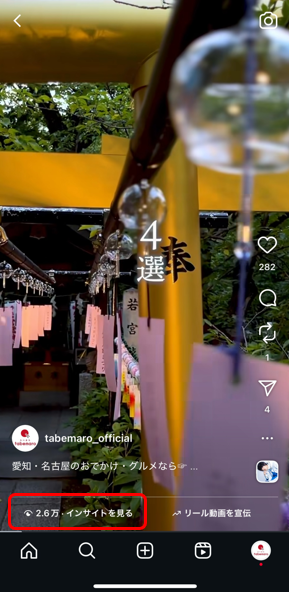
リール動画のインサイトでは、動画特有の指標を確認できます。リール動画の右下にある「インサイトを表示」をタップしてアクセスしましょう。
再生関連の指標として以下を確認できます。
- 平均再生時間:ユーザーがリール動画を視聴した平均時間
- このリール動画のスキップ率:リール動画の最初の3秒でスキップされた割合
「平均再生時間」が動画の総時間に対して高い割合を示している場合は、ユーザーが最後まで視聴する魅力的なコンテンツを制作できていると判断できます。一般的には、動画の70%以上が視聴されることが理想とされています。
「リールの動画のスキップ率」が高い場合は、動画の冒頭3秒に、ユーザーを引きつけるコピーや映像を盛り込む施策が必要です。視聴完了に繋げるために、まずはスキップ率40~50%を目指しましょう。
インサイトデータの実践的な活用方法と改善戦略
単にデータを眺めるだけでは、アカウントの成長にはつながりません。ここでは、インサイトデータを具体的な改善策に活かすための方法を3つのテーマに分けて詳しく解説します。
- フォロワー増加に効果的なアプローチ
- 質の高いフォロワーの育成
- 正しいターゲット設定
フォロワー増加に効果的なアプローチ
フォロワー以外からの閲覧の割合が少ない場合、新規ユーザーにコンテンツが届いていない可能性があります。この場合は、以下の施策を反映させましょう。
リール動画を発信する
リール動画(ショート動画)は、現在のInstagramでフォロワーを獲得するのに最も有効な手段です。Instagram公式からも、「リール動画はフォロワー外に露出するのに有効だ」と発表されています。
リール動画を積極的に発信することで、より多くのフォロワー外のユーザーに閲覧される機会を得られるため、新規ユーザーに「アカウントを見つけてもらえる」可能性を高められます。
簡単に試せる効果的なリール動画の制作ポイントは以下の2つです。
- 冒頭3秒でユーザーの注意を引く構成にする。
- トレンド音源を動画につける。
リール動画は、「Edits」というInstagram公式の無料アプリを使って簡単に作成できます。撮影した動画や画像をアップロードすると自動で1本の動画を作成したり、字幕を入れることも可能です。「時間や経験がなくて動画作成に手が回らない」という方は、ぜひ利用してみてください。
検索キーワードをクリエイティブやキャプションに入れる
Instagramで表示されやすくするには、クリエイティブやキャプションに検索されやすいワードを入れ込むことが効果的です。例えば、採用に関する投稿なら「新卒採用」「27卒」などの関連ワードを使用します。
現在はハッシュタグの効果が薄れており、Instagram公式も重要性を否定しています。関連ワードがクリエイティブや文章に含まれていれば、複数のハッシュタグは不要です。
質の高いフォロワーを育成
フォロワーからの閲覧や反応が少ない場合は、既存フォロワーの関心を取り戻す施策が必要です。
人気コンテンツの選定
Instagramインサイトの「トップコンテンツ」から、数値が高かった投稿の共通点を見つけ、自分のアカウントでの人気コンテンツを確立しましょう。
トップコンテンツの閲覧方法は下記の通りです。
- プロフィール画面にある「プロフェッショナルダッシュボード」をタップ
- 「閲覧数」「インタラクション」「新規フォロワー」「あなたがシェアしたコンテンツ」のいずれかタップ
- 「トップ投稿」をタップし、期間や指標を指定してランキング形式に並べ替える
どのような話題やトピックが自社のフォロワーに響くかを理解することで、コンテンツの方向性を定めやすくなり、フォロワーにはまらない投稿を発信するのを防げます。
また、コンテンツ内容だけではなく、デザイン(画像の構図、色合い)や文章(書き方、文字数)にも着目することで、フォロワーの注意を引いたり、行動を促しやすくなりますよ。
投稿タイミングの最適化
フォロワーのアクティブ時間に合わせて投稿することで、投稿直後のユーザーからの反応を向上させ、アルゴリズムからの評価を高められます。
Instagramインサイトの「最もアクティブな時間」から、フォロワーが主にInstagramを利用している時間帯と曜日を把握しましょう。
「最もアクティブな時間」の確認方法
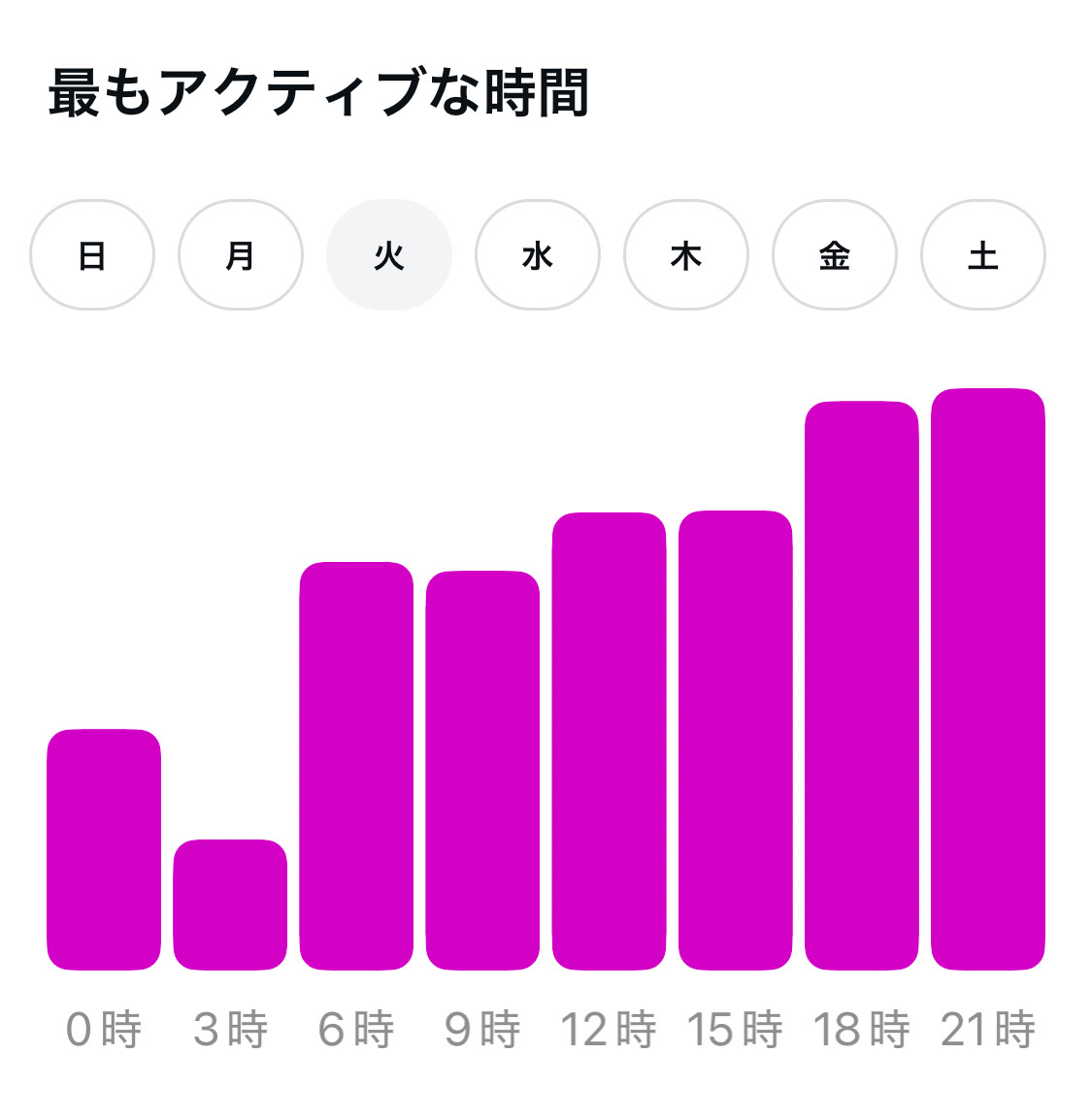
- プロフィール画面にある「プロフェッショナルダッシュボード」をタップ
- 「新規フォロワー」をタップ
- 「最もアクティブな時間」から、曜日ごとのアクティブな時間帯をチェック
一般的には、平日の18時〜21時、休日の10時〜12時と18時〜21時が活発な時間帯とされています。ただし、業界やターゲット層によって最適な投稿時間は異なるため、自社アカウントのデータを継続的に分析することが重要です。
正しいターゲット設定
設定したターゲット層と、実際に投稿を見ているユーザー層にズレがある場合は、コンテンツ戦略の見直しが必要です。
Instagramインサイトの「オーディエンス」から、実際に投稿を見たユーザーの属性(年齢層、性別、地域など)を確認し、ターゲットとズレがないか確認しましょう。
「オーディエンス」の確認方法
- プロフィール画面にある「プロフェッショナルダッシュボード」をタップ
- 「閲覧数」をタップ
- 「オーディエンス」から、自分の投稿を閲覧したユーザーの属性(都市、国、年齢層、性別)をチェック
投稿ごとに個別にオーディエンスを確認することもできます。コンテンツ内容によって閲覧するユーザー層が異なる場合もあるので、各投稿のインサイトも活用しましょう。
よくある質問(Q&A)
ここからは、Instagramのインサイトを活用する上で、よく寄せられる質問にお答えします。
インサイトが表示されない場合はどうすればいいですか?
インサイトが表示されない主な原因は、主に以下の2つです。
- アカウントがプロアカウントに切り替わっていない
- フォロワーが100人未満
アカウントがプロアカウントに切り替わっていない場合、プロフィール画面に「プロフェッショナルダッシュボード」が表示されません。表示されていない場合は、プロアカウントへの切り替えを行いましょう。
プロアカウントに切り替える前の投稿については、プロアカウントに切り替えた後もインサイトデータが表示されないので注意が必要です。
また、一部のインサイト機能はフォロワー数が100人以上になってから利用できるため、フォロワーが少ない場合は一定数まで増やす必要があります。
閲覧数とリーチ数の違いは?
閲覧数は「投稿が表示された総回数」、リーチ数は「投稿を見たユーザー数」を表します。
例えば、1人のユーザーが同じ投稿を5回見た場合、リーチは「1」、閲覧数は「5」としてカウントされます。リーチは実際にコンテンツが届いた人数を把握するのに重要な指標で、閲覧数は投稿の露出度を測る指標として活用できます。
インサイトデータはどの程度の期間保存されますか?
Instagramのインサイトデータの保存期間は、アカウント全体のデータと、個別投稿のデータで異なります。
- アカウント全体のインサイトデータ…最大2年間(データによって異なる)
- 個別投稿のインサイトデータ…投稿から現在までの全ての期間※2
※2インサイト画面には、「投稿から現時点までの集計データ」が表示されます。投稿1週間時点など期間を指定して閲覧することはできません。
特に重要な指標は、定期的に記録しておくのがおすすめです。例えば、投稿1週間時点、2週間時点、1ヶ月時点と複数の期間に渡って測定することで、ユーザーのニーズやトレンドの推移も分析できます。
インサイトから個人の特定に繋がりますか?
Instagramのインサイト上で、各個人を特定することはできません。
インサイトでは、あなたのアカウントや投稿を見た全ユーザーの性別、年齢層、都市の「割合」のみが表示されます。(例)男性45%、女性55%
ユーザーがInstagramに登録している生年月日や居住地などの詳細情報はもちろん、ストーリーズの足跡機能のように、閲覧したアカウントを個別に調べることもできません。
PCからでもインサイトを確認できますか?
PCの場合、「Meta Business Suite(メタビジネススイート)」という公式の無料ツールからInstagramインサイトの一部を確認できます。
スマートフォンアプリのインサイトほど詳細ではありませんが、閲覧数、リーチ数、エンゲージメント数(いいね・コメント数・シェア数・保存数)、フォロワーの属性などの基本的な指標が閲覧可能です。
Instagram運用の成果を最大化しよう
Instagramインサイトは、アカウント運用の効果を数値で可視化する重要なツールです。データを眺めるだけではなく、洞察を具体的なアクションプランに落とし込み実行することが重要です。定期的な分析とPDCAサイクルの実践により、競合との差別化と持続的なアカウント成長を実現できます。
株式会社フリースタイルエンターテイメントでは、Instagramの運用からサポートまで幅広いご支援が可能です。企業の広報・マーケティング担当の方で「2025年のアルゴリズム変更に対応したい」「リーチ回復の具体的な施策を知りたい」「プロの視点でアドバイスが欲しい/相談したい」と感じている方はぜひお問い合わせください。